คำถาม
ปัญหา: วิธีแก้ไขแอพ Store ที่ขาด Bug หลังจาก Fall Creators Update
ดังนั้นฉันจึงติดตั้ง Fall Creators Update เมื่อวานนี้และการแสดงก็เริ่มขึ้น หลังการอัปเดต แอป Windows Store ส่วนใหญ่ รวมถึงแอป Store เอง หายไปจากเมนูเริ่ม Cortana ไม่พบพวกเขาเช่นกัน แต่ฉันไม่สามารถติดตั้งใหม่ได้เนื่องจากอยู่ในระบบแล้ว
วิธีเดียวที่ฉันสามารถเข้าถึงได้คือเปิด Windows Store ออนไลน์ ค้นหาแอปที่จำเป็น เข้าถึงแอป แล้วคลิก Play มีการแก้ไขแล้ว?
เฉลยคำตอบ
ในที่สุด Microsoft ก็ได้เปิดตัว Windows 10 Fall Creators Update (V1709) และค่อยๆ เผยแพร่ไปยังเดสก์ท็อป แล็ปท็อป และแท็บเล็ตหลายล้านเครื่อง การอัปเดตนี้เป็นการอัปเดตหลักครั้งล่าสุดในประวัติของ Windows 10 และการปรับปรุงในอนาคตทั้งหมดคาดว่าจะเปิดตัวพร้อมกับการอัปเดตรายสัปดาห์
ความแตกต่างระหว่างการอัปเดตรายสัปดาห์หรือคุณภาพและการอัปเดตฟีเจอร์[1] (อัปเดตครบรอบ อัปเดตผู้สร้าง และตอนนี้ Fall Creators Update) คือจำนวนการเปลี่ยนแปลงที่จะดำเนินการ การอัปเดตคุณภาพมุ่งเน้นไปที่การบำรุงรักษาระบบและการแก้ไขปัญหาในปัจจุบัน
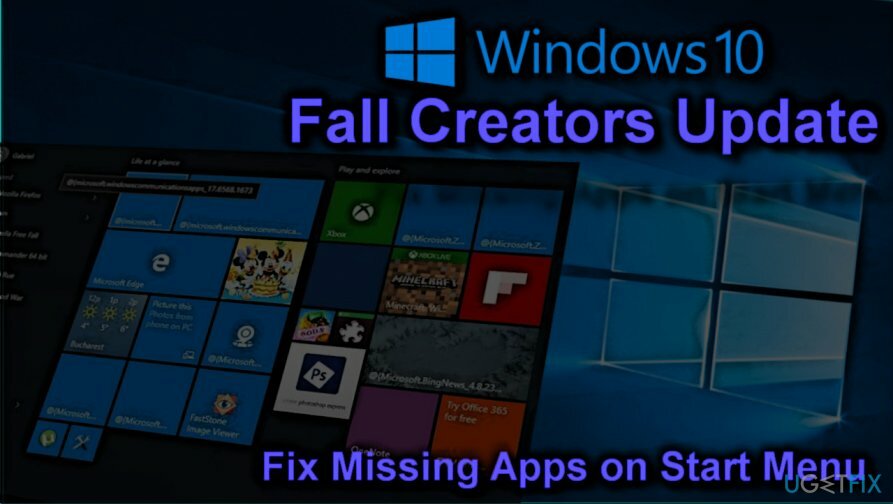
ในขณะเดียวกันการอัปเดตฟีเจอร์ในกรณีนี้ Fall Creators Update แนะนำการออกแบบใหม่ People Hub, Mixed Reality,[2] Story Remix การลิงก์โทรศัพท์ และฟีเจอร์ใหม่อื่นๆ มากมาย ตลอดจนปรับปรุงฟีเจอร์ต่างๆ ที่แสดงใน Creators Update (V1703)
แม้ว่า Microsoft จะพยายามอย่างเต็มที่เพื่อให้การเปิดตัว Fall Creators Update เป็นไปอย่างราบรื่น แต่ฟีเจอร์ใหม่ แอพและ การปรับปรุงที่ต้องติดตั้งทันทีบนอุปกรณ์ต่าง ๆ นับล้านที่มีการกำหนดค่าฮาร์ดแวร์ที่หลากหลายไม่สามารถผ่านพ้นไปได้ ทำงานผิดปกติ
หนึ่งในข้อบกพร่องของ Fall Creators Update ที่กล่าวถึงใน Microsoft และฟอรัมอื่น ๆ ที่เกี่ยวข้องกับแอปเริ่มต้น[3] ตามผู้ใช้ Windows 10 การติดตั้งการอัปเดตจบลงด้วยแอพที่หายไป รวมถึง Store, Skype, MSN News, Business and Sport, Netflix และอื่นๆ
เมื่อระบบรีบูตหลังจากการติดตั้ง V1709 ไทล์แอพ Store จำนวนมากหายไปจากเมนูเริ่ม Cortana ไม่พบแอพที่หายไปเช่นกัน อย่างไรก็ตาม แอพต่างๆ จะรวมอยู่ในรายการ Programs & Features และสามารถเปิดได้ใน Windows Store
ในขณะนี้ยังไม่มีวิธีแก้ปัญหาอย่างเป็นทางการ แม้ว่า Microsoft จะได้รับแจ้งเกี่ยวกับจุดบกพร่องของแอปที่หายไปหลังจากการติดตั้ง FCU แล้ว แต่ช่างเทคนิคยังไม่ได้ระบุผู้กระทำความผิด อย่างไรก็ตาม มีการแก้ไขที่ไม่เป็นทางการบางอย่างที่อาจช่วยในการกู้คืนแอพที่หายไป (ดูด้านล่าง)
อย่างไรก็ตาม หากปัญหายังไม่ได้รับการแก้ไขและคุณไม่สามารถเข้าถึงแอป Store จำนวนมากได้ คุณอาจต้องย้อนกลับการอัปเดตและรอให้แพตช์เปิดตัว
คำแนะนำเกี่ยวกับวิธีการแก้ไขข้อผิดพลาดแอพ Store ที่หายไปในการอัปเดต Windows 10 Fall Creators
ในการซ่อมแซมระบบที่เสียหาย คุณต้องซื้อ. เวอร์ชันลิขสิทธิ์ Reimage Reimage.
หมายเหตุ: การแก้ไขที่ให้ไว้ด้านล่างไม่เป็นทางการ ซึ่งหมายความว่าไม่ได้รับการอนุมัติจาก Microsoft อย่างไรก็ตาม หลายคนรายงานว่าพวกเขามีประโยชน์
แม้ว่าการแก้ไขจะช่วยได้ แต่โปรดทราบว่าการแก้ไขนั้นเป็นแบบชั่วคราว และคุณจะต้องติดตั้งการอัปเดตโปรแกรมแก้ไขทันทีที่ Microsoft เผยแพร่
วิธีที่ 1 ลงทะเบียนแอปที่หายไปอีกครั้งโดยใช้ PowerShell
ในการซ่อมแซมระบบที่เสียหาย คุณต้องซื้อ. เวอร์ชันลิขสิทธิ์ Reimage Reimage.
หากคุณพบว่ามีแอปจำนวนมากหายไปหลังจากติดตั้ง Fall Creators Update วิธีที่ดีที่สุดในการกู้คืนคือเรียกใช้ PowerShell ที่ยกระดับและลงทะเบียนแอปทั้งหมดอีกครั้งด้วยคำสั่งสองสามคำสั่ง
- กด แป้นวินโดว์ และพิมพ์ พาวเวอร์เชลล์
- คลิกขวาที่ PowerShell ตัวเลือกและเลือก เรียกใช้ในฐานะผู้ดูแลระบบ
- ในสภาพแวดล้อม Windows PowerShell ให้วางคำสั่งต่อไปนี้:
reg ลบ “HKCU\\Software\\Microsoft\\Windows NT\\CurrentVersion\\TileDataModel\\Migration\\TileStore” /va /f
get-appxpackage -packageType bundle |% {add-appxpackage -register -disabledevelopmentmode ($_.installlocation + “\\appxmetadata\\appxbundlemanifest.xml”)}
$bundlefamilies = (get-appxpackage -packagetype Bundle).packagefamilyname
get-appxpackage -packagetype หลัก |? {-not ($bundlefamilies -contains $_.packagefamilyname)} |% {add-appxpackage -register -disabledevelopmentmode ($_.installlocation + “\\appxmanifest.xml”)}
- เมื่อดำเนินการตามคำสั่งแล้ว ให้ปิด PowerShell และตรวจสอบว่าแอปที่หายไปถูกตรึงไว้ที่เมนูเริ่มหรือไม่
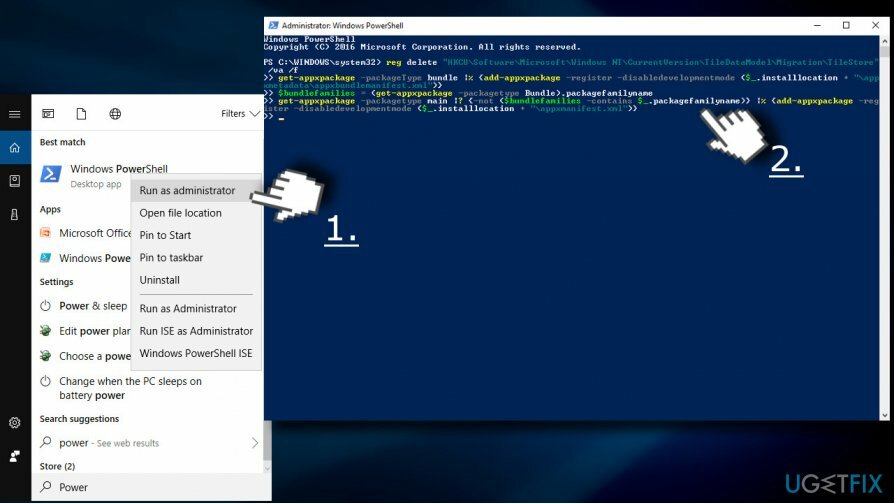
วิธีที่ 2 ซ่อมแซมหรือรีเซ็ตแอพที่หายไปด้วยตนเอง
ในการซ่อมแซมระบบที่เสียหาย คุณต้องซื้อ. เวอร์ชันลิขสิทธิ์ Reimage Reimage.
วิธีนี้สามารถช่วยผู้ใช้ Windows 10 Fall Creators Update ที่พบแอปหนึ่งหรือสองแอปที่ขาดหายไป
- กด ปุ่ม Windows + I และเปิด แอพ ส่วน.
- ขยาย แอพและคุณสมบัติ ส่วนและค้นหาแอพที่หายไป
- คลิกที่รายการของแอพและเลือก ตัวเลือกขั้นสูง ลิงค์
- ถ้าคุณเห็น ซ่อมแซม ตัวเลือก คลิกที่มัน หากตัวเลือกนี้ไม่พร้อมใช้งานหรือไม่สามารถกู้คืนแอปได้ ให้ทำตามขั้นตอนข้างต้นซ้ำ ยกเว้นแต่แทนที่จะคลิกปุ่มซ่อมแซม ให้คลิก รีเซ็ต
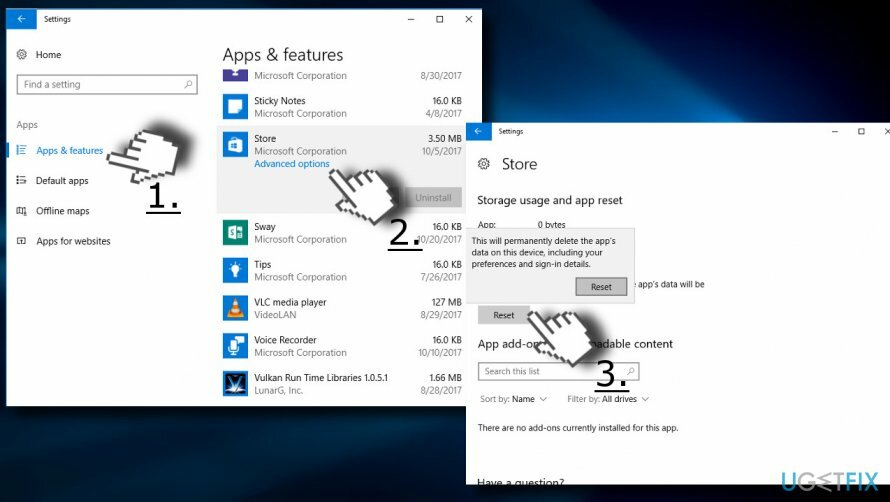
วิธีที่ 3 ติดตั้งแอพที่หายไปอีกครั้ง
ในการซ่อมแซมระบบที่เสียหาย คุณต้องซื้อ. เวอร์ชันลิขสิทธิ์ Reimage Reimage.
หากวิธีการก่อนหน้านี้ไม่ได้ช่วยในการกู้คืนแอพ Store ที่หายไปใน Fall Creators Update คุณควรลองติดตั้งใหม่
- กด แป้นวินโดว์ และเลือก แอพ
- บน แอพและคุณสมบัติ ส่วนค้นหาแอพที่หายไปจากเมนูเริ่มและคลิกที่มัน (ทีละครั้ง)
- เลือก ถอนการติดตั้ง
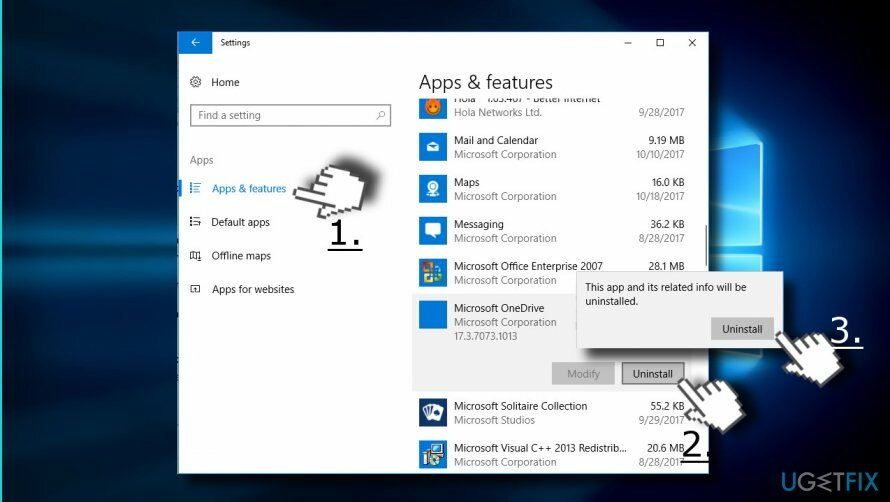
- หลังจากนั้นให้เปิด Windows Store และติดตั้งแอพที่คุณถอนการติดตั้งไปก่อนหน้านี้อีกครั้ง
วิธีที่ 4 ย้อนกลับการอัปเดต
ในการซ่อมแซมระบบที่เสียหาย คุณต้องซื้อ. เวอร์ชันลิขสิทธิ์ Reimage Reimage.
หากการรีเซ็ตหรือติดตั้งแอปที่หายไปใหม่บน Fall Creators Update ช่วยได้ วิธีเดียวที่จะรับแอปได้ ย้อนกลับคือการย้อนกลับการอัปเดตและใช้ Creators Update (V1703) ต่อไปจนกว่าข้อผิดพลาดจะเป็นทางการ แก้ไขแล้ว.
- กด ปุ่ม Windows + I และเปิด อัปเดต & ความปลอดภัย ส่วน.
- คลิกที่ การกู้คืน ปุ่ม.
- คลิก เริ่ม ปุ่มด้านล่าง กลับไปที่บิลด์ก่อนหน้า
- เลือกตัวเลือกที่คุณต้องการ เก็บไฟล์ของฉัน หรือ ลบทุกอย่าง.
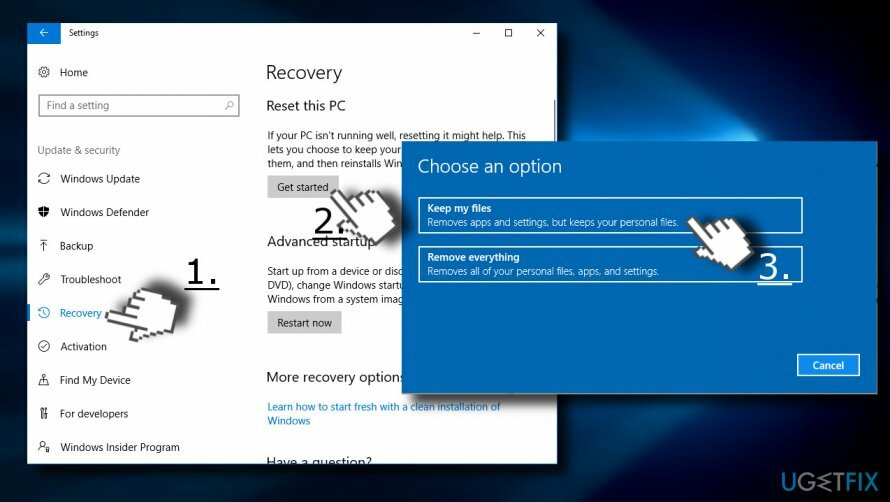
- ตอนนี้ระบบควรย้อนกลับการเปลี่ยนแปลงแล้วรีสตาร์ท เมื่อระบบรีบูต แอพที่หายไปทั้งหมดควรอยู่ในตำแหน่งปกติ
ซ่อมแซมข้อผิดพลาดของคุณโดยอัตโนมัติ
ทีม ugetfix.com พยายามอย่างเต็มที่เพื่อช่วยผู้ใช้ในการค้นหาแนวทางแก้ไขที่ดีที่สุดในการขจัดข้อผิดพลาด หากคุณไม่ต้องการต่อสู้กับเทคนิคการซ่อมด้วยตนเอง โปรดใช้ซอฟต์แวร์อัตโนมัติ ผลิตภัณฑ์แนะนำทั้งหมดได้รับการทดสอบและรับรองโดยผู้เชี่ยวชาญของเรา เครื่องมือที่คุณสามารถใช้เพื่อแก้ไขข้อผิดพลาดของคุณมีดังต่อไปนี้:
เสนอ
ทำมันตอนนี้!
ดาวน์โหลด Fixความสุข
รับประกัน
ทำมันตอนนี้!
ดาวน์โหลด Fixความสุข
รับประกัน
หากคุณไม่สามารถแก้ไขข้อผิดพลาดโดยใช้ Reimage โปรดติดต่อทีมสนับสนุนของเราเพื่อขอความช่วยเหลือ โปรดแจ้งให้เราทราบรายละเอียดทั้งหมดที่คุณคิดว่าเราควรรู้เกี่ยวกับปัญหาของคุณ
กระบวนการซ่อมแซมที่ได้รับสิทธิบัตรนี้ใช้ฐานข้อมูล 25 ล้านส่วนประกอบที่สามารถแทนที่ไฟล์ที่เสียหายหรือสูญหายในคอมพิวเตอร์ของผู้ใช้
ในการซ่อมแซมระบบที่เสียหาย คุณต้องซื้อ. เวอร์ชันลิขสิทธิ์ Reimage เครื่องมือกำจัดมัลแวร์

อินเทอร์เน็ตส่วนตัว เป็น VPN ที่สามารถป้องกันผู้ให้บริการอินเทอร์เน็ตของคุณ รัฐบาลและบุคคลที่สามไม่ให้ติดตามออนไลน์ของคุณและอนุญาตให้คุณไม่เปิดเผยตัวตนโดยสมบูรณ์ ซอฟต์แวร์นี้มีเซิร์ฟเวอร์เฉพาะสำหรับการทอร์เรนต์และการสตรีม เพื่อให้มั่นใจถึงประสิทธิภาพสูงสุดและไม่ทำให้คุณช้าลง คุณยังสามารถข้ามข้อจำกัดทางภูมิศาสตร์และดูบริการต่างๆ เช่น Netflix, BBC, Disney+ และบริการสตรีมมิ่งยอดนิยมอื่นๆ ได้โดยไม่มีข้อจำกัด ไม่ว่าคุณจะอยู่ที่ไหน
การโจมตีของมัลแวร์ โดยเฉพาะอย่างยิ่งแรนซัมแวร์ เป็นอันตรายที่ใหญ่ที่สุดต่อไฟล์รูปภาพ วิดีโอ ที่ทำงาน หรือโรงเรียนของคุณ เนื่องจากอาชญากรไซเบอร์ใช้อัลกอริธึมการเข้ารหัสที่แข็งแกร่งเพื่อล็อคข้อมูล จึงไม่สามารถใช้งานได้อีกต่อไปจนกว่าจะจ่ายค่าไถ่เป็น bitcoin แทนที่จะจ่ายเงินให้แฮกเกอร์ คุณควรลองใช้ทางเลือกอื่นก่อน การกู้คืน วิธีการที่สามารถช่วยให้คุณดึงข้อมูลบางส่วนที่สูญหายได้อย่างน้อย มิฉะนั้น คุณอาจสูญเสียเงินพร้อมกับไฟล์ หนึ่งในเครื่องมือที่ดีที่สุดที่สามารถกู้คืนไฟล์ที่เข้ารหัสได้อย่างน้อย - การกู้คืนข้อมูล Pro.